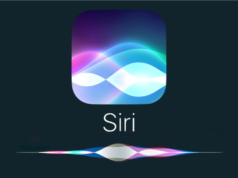Epic Games, App Store’un %30’luk gelir kesintisini Apple ile 4 yıllık yasal bir mücadeleden sonra, birkaç gün önce AB’de Fortnite’ı yeniden yayınladı. Apple, bu yılın başlarında AB’deki uygulama dağıtımında değişiklikler duyurdu ve Epic sonunda Fortnite’ı Apple platformlarına geri getirmek için bundan yararlanıyor.
İşte iOS cihaza Fortnite yükleme yöntemi
Bu eğitimdeki adımlar, yıllık 99 ABD doları tutarında ücretli bir Apple Geliştirici hesabı gerektiriyor. Ücretli bir hesap olmadan yüklemek için başka yöntemler olabilir, ancak bunlar bugün bu makalede ele alınmayacaktır. Ücretli bir Apple Geliştirici hesabınız varsa, başlamak oldukça basit! Yaklaşık 20 dakikamı aldı ve bu sürenin çoğu, Fortnite’ın iPad’ime yüklendikten sonra tüm varlıklarını indirmesini beklemekle geçti.
Bir IPA dosyası, bir iOS uygulamasının arşividir ve varsayılan olarak şifrelenir. Bir IPA’nın şifresini çözmek için genellikle jailbreak’li bir iOS cihazına ihtiyacınız vardır, ancak birçok kişi IPA’ların şifresini çözmüş ve çevrimiçi olarak dağıtmıştır. Size bir IPA dosyası vermeyeceğiz, ancak bulması çok zor olmamalı. Etrafta dolaşan IPA dosyalarının çoğu yalnızca iPad için geçerli olacaktır, ancak hem iPad hem de iPhone ile uyumlu olan bazıları da vardır.

Bu, IPA kırpma olarak bilinen bir işlemden kaynaklanmaktadır. IPA’ların çoğu jailbreak’li iPad’lerden çıkarıldığı için yalnızca iPad’ler ile uyumludur. Hem iPhone hem de iPad ile uyumlu IPA’ların doğrudan Epic’in sunucusundan geldiğine ve ardından insanların şifresini nasıl çözeceklerini bulduklarına inanıyorum.
İşte ücretli geliştirici hesabının devreye girdiği yer burasıdır. Geliştirici web sitesine giriş yapmak ve hesap sekmesine gitmek isteyeceksiniz. Hesap sekmesine girdikten sonra, “Program kaynakları” altındaki “Tanımlayıcılar”ı tıklamak isteyeceksiniz. Bundan sonra, yeni sayfada “Tanımlayıcılar”ın yanındaki artı düğmesini tıklamak isteyeceksiniz. Yeni bir Uygulama Kimliği kaydedeceksiniz. Sizden türünü sorduğunda, “Uygulama”yı tıklayın ve ardından önemli adımları tamamlamanız gereken bir sayfada olacaksınız.
Apple, macOS Sequoia’ya güvenlik güncellemesi getiriyor
Bu sayfada, bir açıklama (istediğiniz herhangi bir şey olabilir) ve bir Paket Kimliği yazmak isteyeceksiniz. Paket Kimliği önemlidir ve daha sonra hatırlamanız gerekecektir. “Com.adınız.fortniteios” gibi bir şey yapabilirsiniz. Ayrıca, gözden geçirmeniz gereken yetenekleri de göreceksiniz. Yetenekler listesinde, hem “Genişletilmiş Sanal Adresleme”yi hem de “Artırılmış Bellek Sınırı”nı etkinleştirmeniz gerekecektir. Her ikisini de etkinleştirmezseniz, uygulamanız başlatılırken çökebilir. Bu çok önemli bir adımdır. Bu yetenekleri seçtikten sonra, kaydet’e basmak isteyeceksiniz ve hazırsınız! Geliştirici portalında uğraşmanız gereken son şey bu.
Bu adım için, Fortnite’ı cihazınıza yüklemek için bir bilgisayara ihtiyacınız olacak. Paket Kimliğini kolayca değiştirmenize olanak tanıdığı için Sideloadly’i kullanıyorum. Sideloadly’i indirin ve yükleyin ve iOS cihazınızı bilgisayarınıza bağlayın. Sideloadly, belirli bir risk düzeyiyle birlikte gelen, ücretli geliştirici programıyla ilişkili Apple Hesabınıza giriş yapmanızı gerektirecektir, ancak ben şahsen iyiyim. Giriş yaptıktan sonra, cihazınızı seçmek, şifresi çözülmüş IPA’yı uygulamaya sürüklemek ve gelişmiş seçenekler düğmesini tıklamak isteyeceksiniz.
Gelişmiş seçenekler altında, “Otomatik paket kimliğini kullan” seçeneğinin işaretini kaldırmanız ve paket kimliğini Apple’ın geliştirici web sitesine girdiğiniz kimlikle aynı olacak şekilde değiştirmeniz gerekecektir. Başka hiçbir ayarı değiştirmeniz gerekmemelidir.
Bundan sonra, başlat’a basın! Ekip Kimliğinizi seçmeniz gerekecek (yalnızca bir ekibiniz varsa, seçenek görünmeyebilir) ve ardından Fortnite yüklenmeye başlamalıdır. Bir veya iki dakika sürebilir, ancak işiniz bittiğinde, oyunu iOS cihazınızda açabilmelisiniz. Çalıştırmak için Geliştirici Modunun etkinleştirilmiş olması gerekebilir, bunu cihazınızdaki ayarlar uygulamasındaki Gizlilik ve Güvenlik’e giderek etkinleştirebilirsiniz.
Oradan sonra sorunsuz bir şekilde ilerlemeli. Oyunu 2020 12.9 inç iPad Pro’mumda 120 FPS’de çalıştırabiliyorum, bu da oldukça güzel. Muhtemelen PlayStation 5’imde Fortnite oynamaya devam edeceğim, ancak bu seçeneğe sahip olmak güzel. Fortnite’ın Apple platformlarından kaldırılmasının üzerinden 4 yıl geçti.